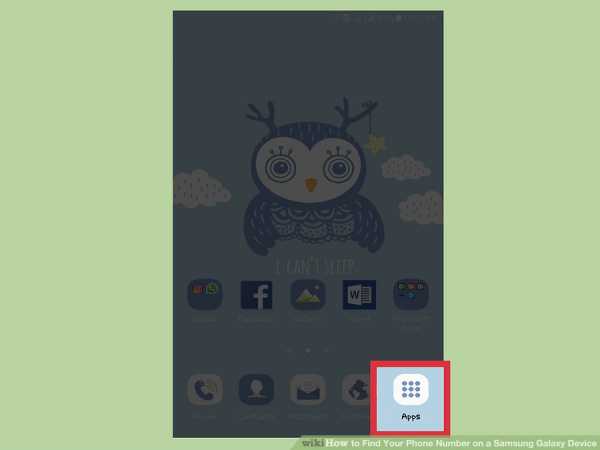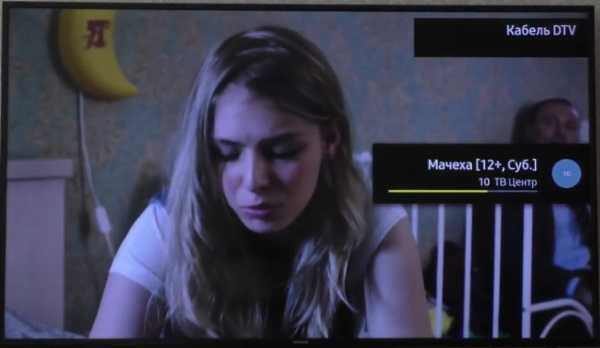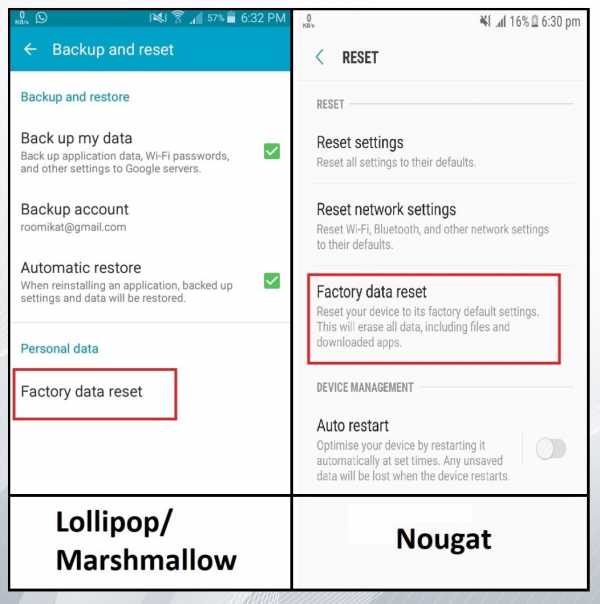Как на самсунге удалить обновление по
Как убрать и отключить на Самсунг (Samsung) обновление ПО?
Владельцы смартфонов часто спрашивают, как убрать на Самсунге обновление ПО (операционной системы и приложений). Известно, что программы обновляются двумя путями — вручную или автоматически. В первом случае владелец телефона сам делает необходимую работу, а во втором эта задача возлагается на систему, которая «автоматом» запускает процесс. Но как быть в ситуации, если в настройках установлено автоматическое обновление ПО? Как его убрать на Самсунге? Эти и другие вопросы рассмотрим подробнее в статье.
Как убрать обновление ПО на Самсунге
Рассматривая вопрос, как отключить обновления на Андроиде Самсунга, нужно разделить его на две составляющие — для системы и приложений телефона. Ниже поговорим отдельно обо всех случаях, которые интересуют владельцев смартфонов Самсунг.
Как убрать обновление всех приложений
Для начала рассмотрим, как отключить обновления на телефоне Самсунг для всех установленных программ. Алгоритм действий такой:
- Войдите в Плей Маркет.
- Кликните на знак Меню (три горизонтальные полоски) слева вверху.
- Опуститесь вниз пока не дойдете до раздела Настройки.
- Войдите в него и найдите пункт Автообновление приложений. Кликните по ссылке.
Там система приложит на выбор три варианта:
- Никогда — возможность полностью убрать автообновление ПО н Самсунге. Система не устанавливает новые версии даже в том случае, если находит их в Сети.
- Всегда. При выборе такого варианта автоматическое обновление происходит при любом соединении с Интернетом. При наличии платного и дорогого тарифа от этого варианта лучше отказаться.
- Только через WiFi. При выборе такого пункта обновление на Самсунге происходит в том случае, когда аппарат подключен к беспроводной сети.
Чтобы полностью отключить автообновление на Самсунге, выберите вариант Никогда. В таком случае обновления придется делать вручную (инструкцию рассмотрим ниже).
Как убрать обновление для конкретного ПО
Бывают ситуации, когда владелец телефона Самсунг хочет отключить автообновление только для определенного приложения. При этом остальное ПО должно загружаться в автоматическом режиме.
Для решения задачи действуйте так:
- Войдите в Плей Маркет и жмите на кнопку Меню.
- Войдите в раздел Мои приложения и игры.
- Откройте перечень Установленные.
- Выберите требуемый софт и жмите на его название (не на кнопку Открыть).
- Вызовите дополнительные параметры справа в верхней части (Три точки).
На завершающем этапе остается убрать отметки автоматического обновления на необходимых программах.
Как вернуть к ПО к старой версии обновления
Если загрузка нового софта на Самсунге прошла автоматически, ничего страшного. Приложение можно вернуть к первоначальной версии, но только для «заводского» ПО. Для возврата софта к первоначальному состоянию сделайте следующее:
- войдите в Настройки;
- перейдите в Приложения и выберите нужный вариант;
- жмите Отключить и подтвердите отключение;
- на вопрос Установить исходную версию… жмите Ок.
После выполнения этих действий обновления удаляются.
Ручное обновление
Если вы решили отключить загрузку обновлений на Андроид Самсунг, в будущем загрузкой обновленных версий придется заниматься самостоятельно. Следите за напоминаниями в верхней части дисплея. Жмите на уведомление, а в перечне программ найдите ту, для которой имеется обновленная версия. Кликните на нужный вариант и установите новый вариант ПО.
Как отключить обновление для ОС Андроид на Самсунге
Некоторых пользователей не устраивает, что телефон автоматических ищет новое ПО и устанавливает его на смартфон. Для решения вопроса нужно знать, как отключить автоматическое обновление ПО на Самсунге. Сделайте такие шаги:
- Войдите в настройки аппарата.
- Перейдите в категорию Об устройстве (О телефоне).
- Войдите в раздел Обновление ПО.
- Уберите вкладку Автообновление.
- Перейдите в Приложения и отыщите сервисы Гугл Плей.
- Убедите отметку возле пункта Включить уведомления.
Этих действий достаточно, чтобы убрать обновление на Самсунге. При этом система больше не будет просить скачать и установить новый вариант ОС. Отметим, что такой путь не самый лучший, ведь высок риск пропустить важную версию, где производитель исправил многие ошибки. В результате степень защиты телефона перед вредоносным ПО значительно снижается.
Если вы решили убрать автообновление ОС Андроид и сделали это, хотя бы периодически входите в указанный раздел для проверки новых версий ПО. В этом случае их можно обновлять вручную без надоедливых напоминаний.
Рекомендации
Теперь вы знаете, как отключить автоматическое обновление приложений на Самсунге, и выключить этот процесс для операционной системы. Многие пользователи считают такие действия излишними. Они думают, что производитель всегда прав, поэтому установка новых вариантов программы всегда актуальна. Это не так. Существует как минимум три причины, почему стоит убрать автообновление ПО на Самсунг:
- Фоновая загрузка и установка софта на телефонах со слабым ресурсом может отнимать ресурсы. Бывают случаи, когда пользователь не может ответить на срочное письмо или набрать номер человека из-за того, что телефон сильно тормозит. Причиной может быть загрузка новой версии приложения.
- Пользователь хочет изучить, что именно добавил разработчик в программу. Иногда новые опции так и остаются неиспользованными из-за того, что человек не знает о внесенных изменениях.
- По отзывам новый вариант софта работает хуже прошлой версии. В таком случае нужно задуматься над актуальностью установки того или иного ПО. Чтобы избежать неприятностей, лучше обновлять софт на Самсунге вручную после изучения изменений и мнения пользователей о новой версии.

Указанные правила характерны, как для приложений, так и для ОС Андроид. Известно много случаев, когда разработчик торопится с выпуском новой системы, которая работает менее стабильно и имеет много багов. Если убрать автообновление ПО, можно избежать многих трудностей и необходимости «отката».
навсегда отключить уведомление «обновление программного обеспечения» на вашем Samsung Galaxy - рут не требуется «Android :: Gadget Hacks
Обновление вашего Galaxy до последней версии программного обеспечения необязательно, но вы не узнаете об этом из постоянных уведомлений и строки состояния значок, который постоянно напоминает вам об этом. К счастью, вы всего в одном приложении, чтобы скрыть эти бельмо на глазу без необходимости обновлять телефон.
За меньшую цену, чем чашка кофе, Hide Persistent Notifications позволяет легко скрыть как значок строки состояния «Обновление программного обеспечения», так и уведомление.Мало того, приложение также работает для других постоянных предупреждений, таких как отсутствие установленной SIM-карты и VPN-соединение для беспрепятственной работы.
Шаг 1: Установите Hide Persistent Notifications
Hide Persistent Notifications можно установить непосредственно из Play Store, поэтому либо перейдите в приложение и выполните поиск, как обычно, либо просто нажмите на ссылку ниже, чтобы перейти непосредственно к страница приложения.
Изображение от Amboy Manalo / Gadget HacksШаг 2. Настройте скрытие постоянных уведомлений
Затем откройте приложение и нажмите «Take Me There» в приглашении, чтобы перейти на страницу «Доступ к уведомлениям» в приложении «Настройки».Оттуда нажмите переключатель «Скрыть постоянные уведомления», затем нажмите «Разрешить» во всплывающем окне, чтобы предоставить приложению разрешение.
Изображения от Amboy Manalo / Gadget HacksШаг 3: Скрыть уведомление об обновлении программного обеспечения и значок
Теперь вы можете отключить уведомление «Обновление программного обеспечения» и значок в строке состояния. Итак, откройте «Скрыть постоянные уведомления» и нажмите кнопку + в правом нижнем углу, чтобы начать, а затем нажмите вкладку «Обновление программного обеспечения» на следующей странице.
Если вы не видите здесь уведомления «Обновление программного обеспечения», это потому, что в настоящее время в строке состояния нет уведомления о недопустимом обновлении. Подождите, пока станет доступно следующее обновление, и вы его увидите.
Images by Dallas Thomas / Gadget HacksТеперь после выбора появится запрос на подтверждение, поэтому нажмите «Скрыть» в нижнем правом углу диалогового окна, чтобы завершить работу. После этого значок строки состояния и соответствующее уведомление для «Обновление программного обеспечения» больше не будут отображаться на вашем устройстве.
Изображения Далласа Томаса / Gadget HacksНе пропустите: 20 функций Android 11, которые действительно должны понравиться пользователям Samsung
Обеспечьте безопасность вашего соединения без ежемесячного счета . Получите пожизненную подписку на VPN Unlimited для всех своих устройств при единовременной покупке в новом магазине Gadget Hacks Shop и смотрите Hulu или Netflix без региональных ограничений.
Купить сейчас (80% скидка)>
Изображение на обложке от Amboy Manalo / Gadget Hacks .Решено: как я могу удалить Sprint Omadm? S10 + - Страница 11 - Сообщество Samsung
У меня сложная ситуация. В настоящее время я учусь за границей в Японии, но мои родители все еще живут в США, поэтому я лично не могу позвонить ни в Samsung, ни в Sprint за поддержкой.
Пока я был в Японии, родители оплатили мой телефон за спринт, чтобы я мог менять сим-карты. Они сделали это, когда разговаривали по телефону с помощью sprint, а sprint сказал, что мой телефон должен быть автоматически разблокирован.
Как бы то ни было, я смог переключить свою сим-карту, но теперь я получаю это раздражающее уведомление «Sprint OMADM», которое повторяется каждые 2 часа, и я не могу отключить уведомление. Я попробовал восстановить заводские настройки, а также попытался обойтись без работы; но поскольку я получил новое обновление, проблема снова вернулась, и теперь решение не работает. Так что мне нужна помощь.
Должен ли я снова попытаться связаться с Samsung или Sprint? Или есть альтернативные решения?
.Решено: Re: Как удалить приложение "bixby" - Samsung Community
Как пользователь галактики со времен S3, с тех пор у меня были все телефоны. Я справлялся с предыдущими телефонами из-за возможности рутировать и удалять мусор, который Samsung поместил на телефоны. Так как s7 изменился и я больше не могу получить root права.
Я застрял с, как сказал другой клиент, «программами-вымогателями» и «рекламными программами», которые делают этот телефон полностью навязчивым и обратным. Мне не нужны ваши ужасные полусырые услуги биксби, я доволен тем, что уже использую.Простым решением будет создание поддерживаемого приложения Samsung, которое позволяет пользователям переназначать или полностью отключать мусор, называемый bixby, на этих телефонах. Великолепные экраны, которые вы производите, больше не являются для меня движущей силой покупать ваши телефоны. Это последняя капля для меня. Ненавижу Биксби и полностью разочарован в Samsung. Я бы хотел, чтобы у нас был способ объединиться и заставить этих парней сделать биксби полностью необязательным.
.Часто задаваемые вопросы о портативных твердотельных накопителях Samsung | Поддержка | Samsung
T7 Touch был разработан для использования с ОС Windows и Mac OS на ПК и мобильных устройствах. При подключении к другим устройствам, T7 Touch может не распознаваться или использование его функций может быть ограничено в зависимости от уровня их поддержки. Более того, если вы включили функцию защиты паролем на T7 Touch, вы не сможете вводить пароль с других устройств, кроме ПК или мобильных, и, следовательно, не сможете получить доступ к данным, хранящимся на T7 Touch.Пожалуйста, отключите функцию защиты паролем перед использованием T7 Touch с такими устройствами. Например, хотя большинство последних телевизоров позволяют пользователям получать доступ к фотографиям, музыке и видеофайлам, хранящимся на внешних устройствах хранения, через порт USB, некоторые телевизоры по-прежнему не поддерживают эту функцию.
При подключении T7 Touch к телевизору, проверьте следующее:
① Подключите T7 Touch к USB-порту телевизора и откройте меню телевизора, чтобы проверить, распознает ли он T7 Touch.
→ Если не удается распознать T7 Touch, обратитесь к руководству пользователя телевизора или свяжитесь с его производителем, чтобы проверить, поддерживаются ли USB-устройства.
② Если он распознает T7 Touch, проверьте, можете ли вы открывать файлы с видео, музыкой и фотографиями, хранящиеся на T7 Touch, через телевизор.
→ Если не удается открыть файлы, проверьте, какие файловые системы телевизор поддерживает для внешних запоминающих устройств. Обратите внимание, что T7 Touch отформатирован в файловой системе exFAT перед отправкой. Если ваш телевизор поддерживает другую файловую систему, отформатируйте T7 Touch соответствующим образом.
※ Форматирование T7 Touch удаляет все хранящиеся на нем данные. Пожалуйста, сделайте резервную копию ваших данных заранее.
→ Если он соответствует требованиям к файловой системе, но вы по-прежнему не можете открывать файлы видео, музыки или фотографий, проверьте, какие расширения файлов поддерживаются телевизором. Некоторые файлы невозможно открыть, если их расширения файлов не поддерживаются телевизором.
Для получения дополнительной информации о других устройствах см. Руководства пользователя соответствующих устройств или свяжитесь с их производителями.
.